软件简介:
Android 实时投屏应用,这款软件可借助 USB(或者经由 TCP/IP)来连接 Android 设备,达成其屏幕的展示与操控。并且无需获取 root 权限。
能在 GNU/Linux 、Windows 以及 MacOS 这三大主流桌面操作系统上顺畅运行。
其着重于:
精美呈现(仅呈现设备屏幕画面)
高效性能(帧率处于 30 至 60 帧每秒)
高清画质(分辨率可达 1920×1080 及以上)
微小延迟(仅 35 至 70 毫秒)
极速启动(在 1 秒之内便能显示出首帧图像)
无侵入特性(不会在设备中安装任何额外软件)
自定义按键映射功能:
能够依据自身需求,自行创作脚本,把键盘按键对应转换为手机的触摸点击动作,创作规范在此处。
初始状态下就配备了针对和平精英手游与抖音所设计的键鼠映射脚本,开启和平精英手游时,能够借助键鼠以端游的操作方式畅玩;开启抖音映射后,能够运用上下左右方向键来模拟屏幕的上下左右滑动,当然也能够按照创作规范编写其他游戏的映射文档,默认的按键映射如下:
自定义按键映射的操作步骤如下:
编写自定义脚本并存放于 keymap 文件夹。
点击刷新脚本,以保障脚本可被成功识别。
挑选所需脚本
在连接手机并开启服务之后,点击应用脚本。
按下~键(也就是脚本里设定的 SwitchKey)切换至自定义映射模式从而启用。
再次按下~键则切换回常规控制模式。
(针对和平精英等游戏)若期望使用方向盘操控载具,务必在载具设置中选定单摇杆模式。
群控能力:
能够同时对多部手机进行统一管控。
所需条件:
Android 端最低要求 API 21(即 Android 5.0)版本。
运行:
在你的电脑上接入Android设备,然后运行程序,点击 一键USB连接 或者 一键WIFI连接
无线连接步骤
将手机和电脑连接到同一局域网
安卓手机端在开发者选项中打开 USB 调试
通过 USB 连接安卓手机到电脑
点击刷新设备,会看到有设备号更新出来
点击获取设备 IP
点击启动 adbd
无线连接
再次点击刷新设备,发现多出了一个 IP 地址开头的设备,选择这个设备
启动服务
备注:启动 adbd 以后无需继续连接 USB 线,以后连接断开都不再需要,除非 adbd 停止运行
更多详细介绍:
https://github.com/barry-ran/QtScrcpy/blob/dev/README_zh.md
更新日志:
2024.08.11 增加吾爱 zhangweildlh 大佬制作的投屏脚本。
原帖地址:https://www.52pojie.cn/thread-1952371-1-1.html
v2.2.1
feat: update server 2.4
fix: record faild
fix: mac build error
开源地址:
https://gitee.com/Barryda/QtScrcp
https://github.com/barry-ran/QtScrcpy
软件截图:
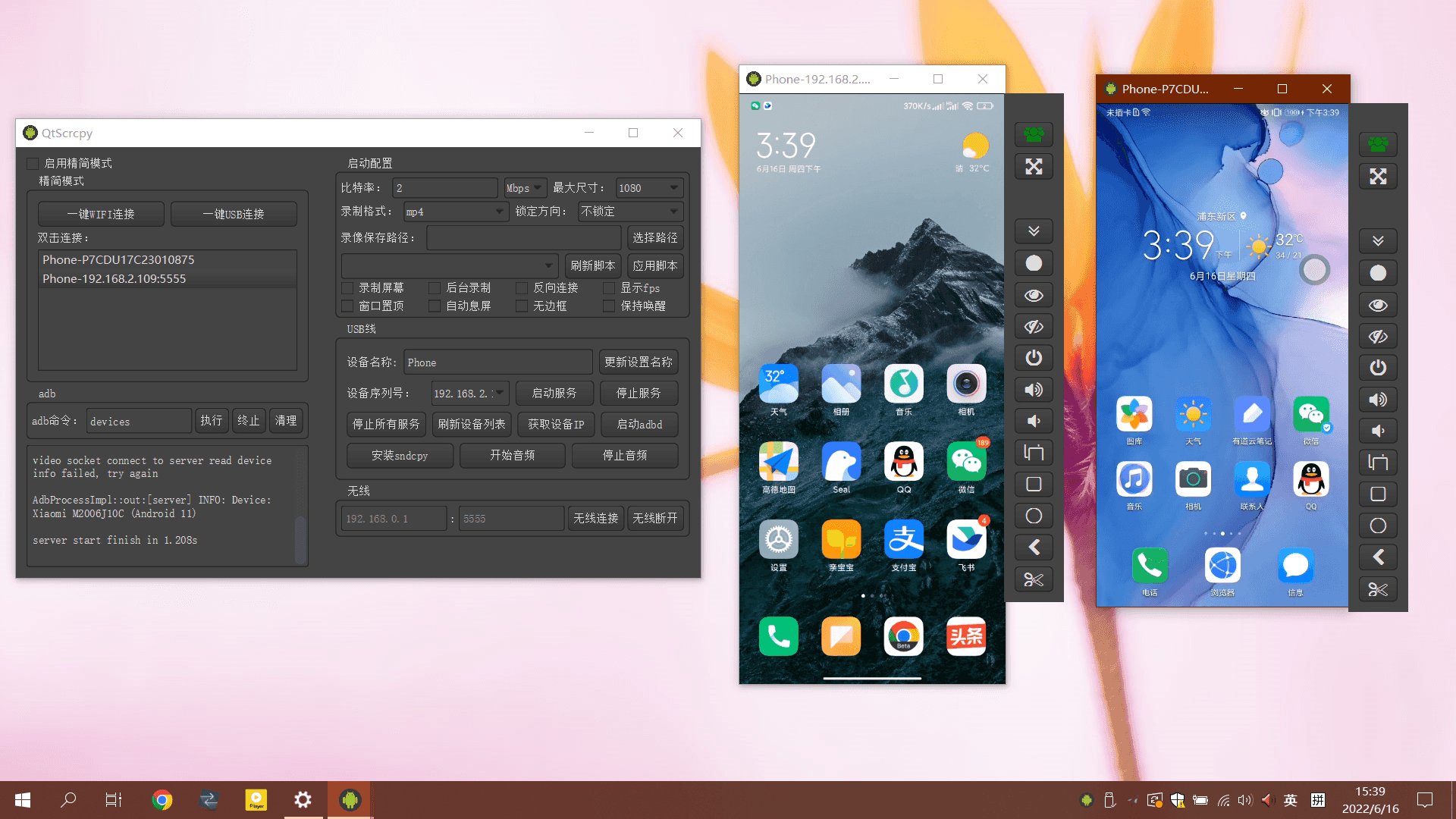
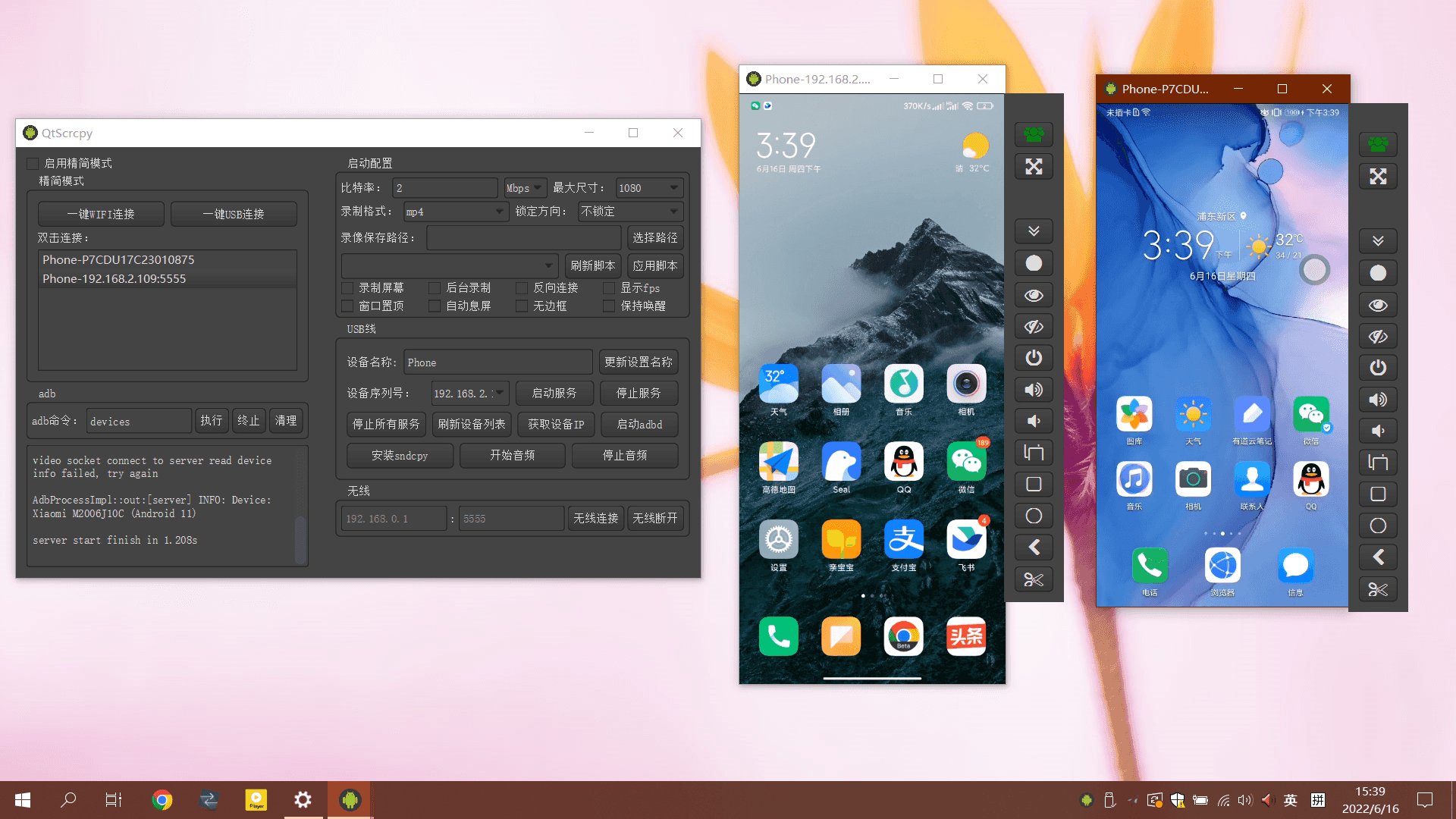
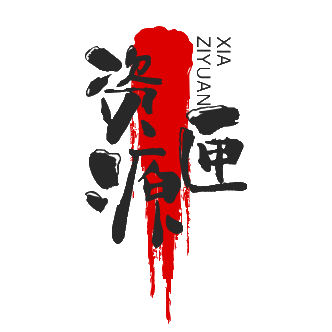
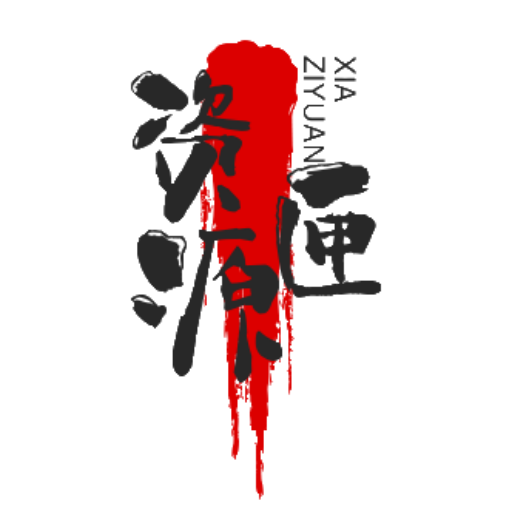
暂无评论
成为第一个评论者吧!